
Typisch mensen ketting hun laptops naar hun Android-telefoons, waarbij ze de gegevensverbinding van de telefoon gebruiken om overal online te gaan. Maar misschien wilt u ook "reverse tethering" gebruiken, door de internetverbinding van uw pc te delen met een Android-telefoon of -tablet.
U kunt dit op verschillende manieren doen. U kunt een Wi-Fi-hotspot, Bluetooth of zelfs reverse-tether gebruiken via een bekabelde USB-kabel. Dit is handig als uw computer een internetverbinding heeft, maar uw telefoon niet.
Maak een Wi-Fi-toegangspunt
VERWANT: Hoe u uw Windows-pc in een Wi-Fi-hotspot kunt veranderen
De eenvoudigste methode hier is waarschijnlijk om een Wi-Fi-hotspot te maken. Dit is net als het creëren van een Wi-Fi-hotspot op uw telefoon om de mobiele gegevensverbinding met uw pc of Mac te delen. Maar in plaats daarvan maakt u een wifi-hotspot op uw computer en deelt u de internetverbinding met uw Android-telefoon of -tablet.
Hiervoor heb je natuurlijk wifi-hardware nodig. Een typische laptop zal prima werken. Als u een Android-telefoon of -tablet omgekeerd wilt koppelen aan een desktopcomputer zonder wifi, kunt u deel zijn bekabelde Ethernet-verbinding , kunt u een goedkope USB-naar-Wi-Fi-adapter kopen en deze voor dit doel gebruiken.
Android-telefoons en -tablets ondersteunen geen ad-hocnetwerken, maar de Virtual Router-software creëert een wifi-hotspot die als een toegangspunt fungeert, zodat Android-apparaten verbinding kunnen maken. Als u een andere oplossing gebruikt, wees er dan zeker van functioneert als een toegangspunt en niet als een ad-hocnetwerk .
We raden aan om Virtuele router voor een Wi-Fi-hotspot maken op een Windows-pc . Het is een handige front-end voor de krachtige Wi-Fi-hotspot en functies voor het delen van internetverbindingen die in Windows zijn ingebouwd. U kunt het gebruiken om een bekabelde Ethernet-verbinding via wifi te delen, of zelfs een wifi-verbinding waarmee u bent verbonden door een wifi-hotspot te maken. Dit maakt het handig in situaties waarin u maar één keer inlogt voor een Wi-Fi-netwerk, zoals in a hotel .
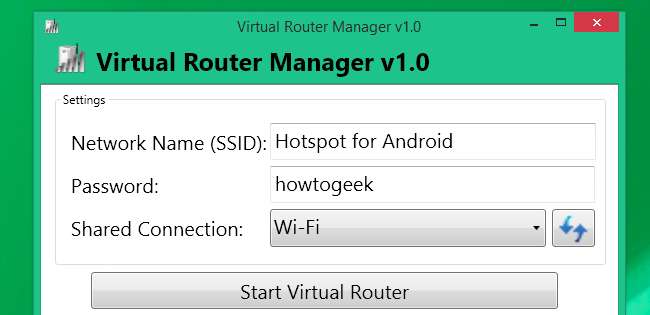
Mac-gebruikers zouden hiervoor theoretisch de functie voor internetdeling kunnen gebruiken die in Mac OS X is ingebouwd, maar dat zorgt voor een ad-hocnetwerk waarmee Android-apparaten geen verbinding kunnen maken.
Bluetooth PAN
VERWANT: Hoe u uw Mac in een Wi-Fi-hotspot kunt veranderen
U kunt hiervoor ook Bluetooth gebruiken. Ervan uitgaande dat uw telefoon of tablet Android 4.0 of nieuwer heeft, kunt u dat koppel het via Bluetooth en gebruik een Bluetooth PAN (Personal Area Network).
Meestal wilt u een wifi-hotspot maken als u Windows gebruikt en daarmee verbinding maakt met internet. Wi-Fi is sneller en gemakkelijker in te stellen. Een Bluetooth PAN is echter vooral handig op Macs - als je de Wi-Fi-verbinding van een Mac wilt delen met een Android-smartphone of -tablet, moet je een Bluetooth PAN gebruiken of een tweede fysieke Wi-Fi-adapter aanschaffen (zoals een USB-naar-Wi-Fi-adapter), aangezien je hiervoor twee aparte netwerkinterfaces nodig hebt.
Schakel Internetdeling via Bluetooth in op uw Mac en koppel je Android-telefoon met je Mac. Tik op het verbonden apparaat op het Bluetooth-instellingenscherm van je Android-apparaat en schakel het selectievakje 'Internettoegang' in.
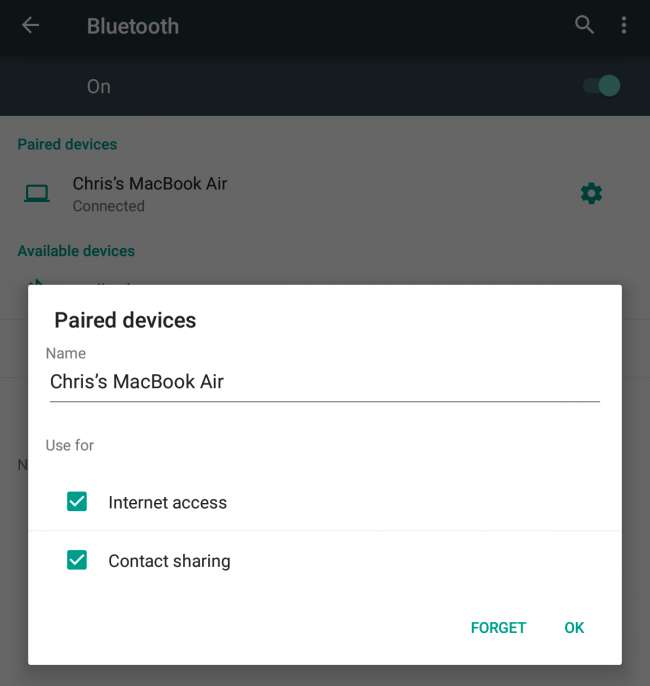
USB-kabel - alleen root
VERWANT: Hoe u uw Android via USB op de internetverbinding van uw pc kunt aansluiten
Het is mogelijk om uw computer via USB aan een Android-telefoon te koppelen, zodat u via de telefoon toegang krijgt tot internet. U vraagt zich misschien af of het mogelijk is om een Android-telefoon of -tablet via USB om te keren naar een computer en toegang te krijgen tot internet via de netwerkverbinding van de computer.
Dit is mogelijk, maar het is vereist root-toegang . We hebben gedekt een methode om een Android-telefoon of -tablet om te keren naar een computer via een USB-kabel met behulp van een Windows-applicatie , en er zijn andere vergelijkbare methoden die verschillende tools of opdrachten gebruiken die u kunt typen.
De USB-kabelmethode is vooral handig wanneer u zich op een locatie bevindt waar u om de een of andere reden geen gebruik kunt maken van wifi of Bluetooth reverse-tethering. Het is onaangenaam vanwege de vereiste voor root-toegang en de extra hacks en tools die nodig zijn om dit te laten werken. Erger nog, sommige Android-apps realiseren zich niet echt dat ze een internetverbinding hebben als je dit doet. Indien mogelijk is het beter een wifi-toegangspunt in te stellen of een Bluetooth PAN te gebruiken voor reverse-tethering.
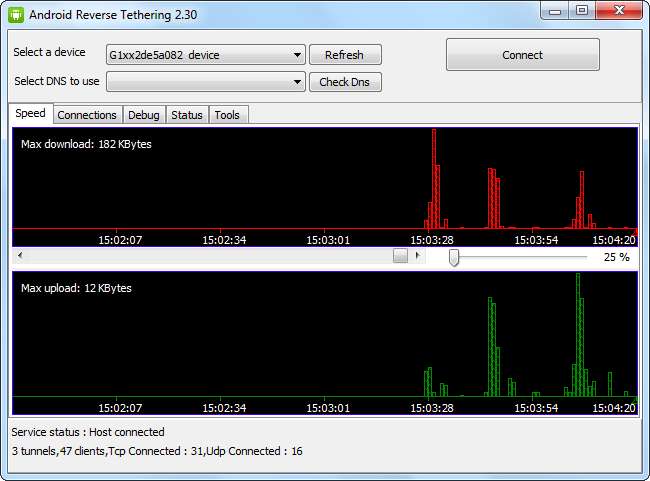
Helaas werkt geen van deze methoden voor een Chromebook. Ondanks de pogingen van Google om Chrome OS en Android beter te laten samenwerken, kan een Chromebook nog geen wifi-hotspot of Bluetooth PAN maken om de internetverbinding met andere apparaten te delen.
Als u tenminste Chrome OS gebruikt, kunt u uw Chromebook mogelijk in de ontwikkelaarsmodus zetten en installeer een volledig Linux-systeem om toegang te krijgen tot de tools voor het maken van Wi-Fi-hotspots die in typische Linux-distributies zijn ingebouwd .
Afbeelding tegoed: Johan Larsson on Flickr







